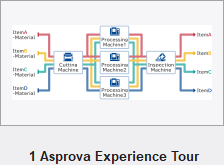|
|
| (5 dazwischenliegende Versionen von 2 Benutzern werden nicht angezeigt) |
| Zeile 1: |
Zeile 1: |
| | {{DISPLAYTITLE:Einstieg in Asprova APS}} | | {{DISPLAYTITLE:Einstieg in Asprova APS}} |
| | <div align="right">Hilfe Nummer: 4010</div> | | <div align="right">Hilfe Nummer: 4010</div> |
| − |
| |
| | <div align="right">Asprova APS Einführungshandbuch</div> | | <div align="right">Asprova APS Einführungshandbuch</div> |
| | <div align="right">[[Einstieg Beispiel 1|weiter]]</div> | | <div align="right">[[Einstieg Beispiel 1|weiter]]</div> |
| − | <div align="right">[[Einführung|Einführung]]</div> | + | <div align="right">[[Einführung]]</div> |
| | <hr> | | <hr> |
| − | | + | == Experience Tour == |
| − | ==Anmerkungen== | + | Nutzen Sie die in Asprova integrierte 'Experience Tour', um an das Arbeiten in Asprova herangeführt zu werden. |
| − | | + | # Starten Sie Asprova |
| − | #Das Copyright dieser Software liegt bei der Asprova Corporation.
| + | # Klicken Sie auf der Willkommensseite oben links auf die Registerkarte [Beispieldaten] |
| − | #Software und Handbuch dürfen ohne vorherige Erlaubnis weder ganz, noch in Teilen, benutzt, reproduziert oder weitergegeben werden.
| + | # Klicken sie auf "1 Asprova Experience Tour"<br>[[Datei:ExperienceTour_Thumb.png]] |
| − | #Software und Handbuch dürfen nur entsprechend der Lizenzierungsregeln dieses Produktes benutzt werden. | + | # Klicken sie auf [Öffnen] |
| − | #Wir übernehmen keinerlei Verantwortung für aus Nutzung der Software oder Handbuch entstehende Folgen. | + | <hr> |
| − | #Die Spezifikationen dieser Software und der Inhalt dieses Handbuches können sich ohne Ankündigung ändern. | + | Die ursprüngliche Einführung (startet hier mit Klick auf "weiter", stellt zwar grundlegende Arbeitsweisen, Funktionen, Stammdaten und Einstellungen von Asprova anhand einer Beispieldatei vor, ist aber dank der 'Experience Tour' weitgehend obsolet. Mit der schrittweisen Durcharbeitung erlernen Sie die wesentlichen Grundlagen zur Handhabung von Asprova. |
| − | #Obwohl der Inhalt dieses Handbuches mit äußerster Sorgfalt zusammengestellt wurde, bitten wir Sie uns über Fehler oder fragwürdige Punkte zu informieren. | |
| − | | |
| − | ==Zweck dieses Handbuches==
| |
| − | Dieses Handbuch stellt grundlegende Arbeitsweisen, Funktionen, Stammdaten und Einstellungen von Asprova anhand einer Beispieldatei vor. Mit der schrittweisen Durcharbeitung dieses Handbuches erlernen Sie die wesentlichen Grundlagen zur Handhabung von Asprova.
| |
| − | | |
| − | Falls Sie noch keine Version Asprovas auf Ihrem Rechner installiert haben, laden Sie bitte die kostenlose Testversion herunter.
| |
| − | | |
| − | ==Überblick==
| |
| − | | |
| − | ===Das Asprova Produktionsplanungssystem===
| |
| − | Asprova ist eine Produktionsplanungssoftware, die innerhalb von Sekunden Produktions- und Beschaffungspläne für komplexe Produktionsabläufe mit vielen Artikeln und Prozessen erstellt. Maschinen und Mitarbeiter, sowie Maschinenauslastung werden debei miteinbezogen. So werden für jede Maschine und für jeden Mitarbeiter der Fabrik realistische Arbeitsaufträge ausgegeben, die auf dem Plan beruhen. Die Planung kann sowohl kurzfristig, für die nächsten Schichten, oder für Tage beziehungsweise für einen längeren Zeitraum erfolgen. Asprova enthält zahlreiche Möglichkeiten zur Visualisierung von Planungsergebnissen. Daneben gibt es Hinweise zur Verbesserung von Durchlaufzeiten, Beständen und Liefertreue aus. Auf diese Weise assistiert dient als Grundlage zur fundierten Entscheidungstreffung für kontiniuierliche Profitsteigerung.
| |
| − | | |
| − | | |
| − | ===Grundstruktur===
| |
| − | Asprova ist eine eigenständige (Standard) Software die auf PCs mit Windows läuft. Asprova-Daten werden serialisiert in <code>.ARU</code>-Projektdateien gespeichert.
| |
| − | | |
| − | [[Image:Handbuch-AsprovaStruktur.jpg]]
| |
| − | | |
| − | | |
| − | ===Schnittstelle und Funktionserweiterungen===
| |
| − | #Daten aus Textdateien können mit der Standardschnittstelle Asprovas importiert und exportiert werden.
| |
| − | #Daten aus ODBC-Datenbanken wie SQL oder Oracle können ausgelesen- und es kann in diese geschrieben werden.
| |
| − | #Mit der Automatisierungsfunktion können diese Transfers über Asprovas COM-Schnittstelle zu vorgegebenen Zeiten durchgeführt werden. Überdies können so das Aufrufen und Beenden von Asprova gesteuert werden.
| |
| − | #Zusätzliche Funktionen und Anpassungen können nach Bedarf über Plug-Ins für Asprovas COM-Schnittstellen vorgenommen werden.
| |
| − | | |
| − | [[Image:Handbuch-Schnittstellen.jpg]]
| |
| − | | |
| − | | |
| − | ===Installation der kostenlosen Testversion===
| |
| − | [[Image:Handbuch-AsprovaStartmenü.jpg|frame|[Asprova APS] wurde dem Windows Startmenü hinzugefügt]]
| |
| − | Nach Download, Entpacken und Installation Asprovas ist es zur Nutzung bereit.
| |
| − | | |
| − | Standardmäßig wird Asprova im Verzeichnis „C:\Programme\Asprova Corporation\Asprova“ installiert.<br /><br />Nach Abschluss der Installation kann Asprova über die neue Menügruppe „Asprova APS“ im Windows Startmenü aufgerufen werden.
| |
| − | | |
| − | ==Nutzung==
| |
| − | Als erstes werden Terminologie, Vorgehensweise und Funktionen von Asprova anhand einem Beispieles erläutert, das mit Stammdaten beginnt und mit einer Neuplanung endet. In diesem Verlauf werden die Grundprinzipien Asprovas verdeutlicht.
| |
| − | | |
| − | ===Hinweis===
| |
| − | Bitte gehen Sie wie folgt vor, um die Testversion Asprovas zu installieren:
| |
| − | | |
| − | #Besuchen Sie die Asprova-Webseite unter: www.asprova.eu/asprova-kennenlernen/asprova-kostenlos-testen/
| |
| − | #Registirieren Sie sich als Benutzer.
| |
| − | #Innerhalb weniger Tage erhalten Sie per Email Zugangsdaten und Anleitung zum Download zugestellt. Wir behalten uns vor telefonisch oder per Email die Ernsthaftigkeit der Anfrage überprüfen.
| |
| − | #Alle Dateien werden in Form komprimierter ZIP-Datei heruntergeladen. Sie müssen vor Installation in ein Verzeichnis auf dem Computer entpackt werden.
| |
| | | | |
| | <hr><div align="right">[[Einstieg Beispiel 1|weiter]]</div> | | <hr><div align="right">[[Einstieg Beispiel 1|weiter]]</div> |
| | <hr> | | <hr> |
| | <div align="right">Hilfe Nummer: 4010</div> | | <div align="right">Hilfe Nummer: 4010</div> |
Nutzen Sie die in Asprova integrierte 'Experience Tour', um an das Arbeiten in Asprova herangeführt zu werden.
Die ursprüngliche Einführung (startet hier mit Klick auf "weiter", stellt zwar grundlegende Arbeitsweisen, Funktionen, Stammdaten und Einstellungen von Asprova anhand einer Beispieldatei vor, ist aber dank der 'Experience Tour' weitgehend obsolet. Mit der schrittweisen Durcharbeitung erlernen Sie die wesentlichen Grundlagen zur Handhabung von Asprova.